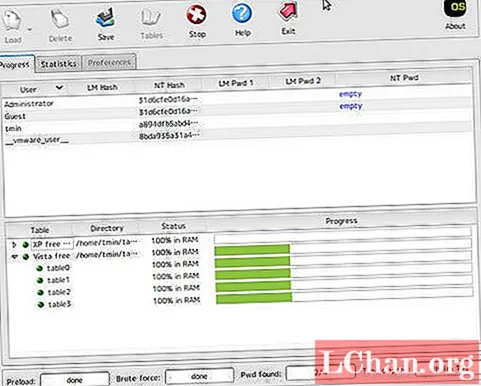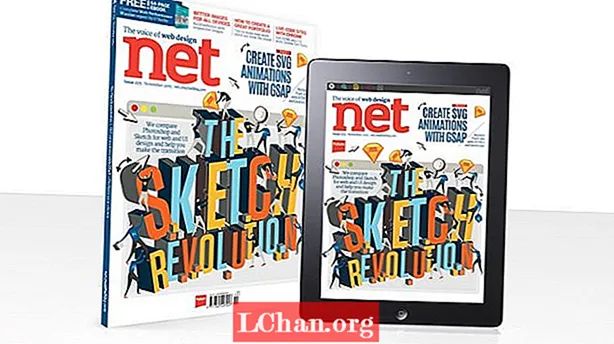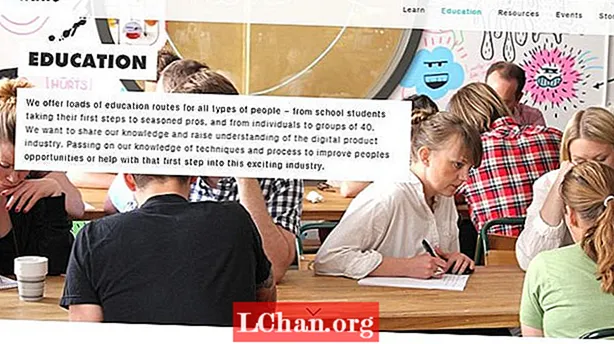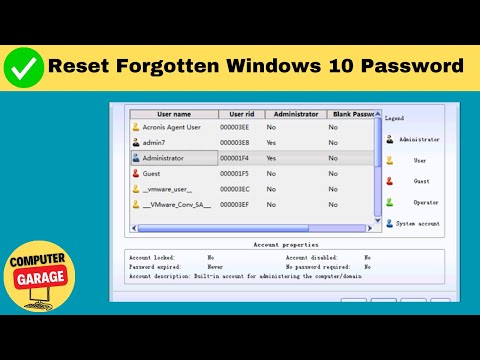
কন্টেন্ট
- উইন্ডো পাসওয়ার্ড কী পেশাদার কীভাবে ক্র্যাক করবেন সেগুলির সমাধান
- 1 - পাসফ্যাব 4 উইনকির সাহায্যে উইন্ডোজ পাসওয়ার্ডটি ভেঙে দিন
- 2 - কন বুট দিয়ে উইন্ডোজ পাসওয়ার্ড ক্র্যাক করুন
- 3 - ওপক্র্যাক দিয়ে উইন্ডোজ পাসওয়ার্ড ক্র্যাক করুন
- 4 - আপনার কম্পিউটারের দোকান মেরামত করুন
- সারসংক্ষেপ
এটি আপনার কম্পিউটারে সুরক্ষা বৈশিষ্ট্য যুক্ত করার সাথে সাথে পাসওয়ার্ড সুরক্ষা ব্যবহার করা খুব সাধারণ। এমন একটি সুযোগ রয়েছে যে একই কম্পিউটার ব্যবহার করে অনেক লোক থাকতে পারে তাই আপনার নিজের ক্ষেত্রে নিজের লগইন থাকা দরকার। আপনি যতক্ষণ না পুরানো পাসওয়ার্ড মনে রাখবেন ততক্ষণ আপনি আপনার কম্পিউটারের পাসওয়ার্ডটি পরিবর্তন করতে পারেন। পাসওয়ার্ড সুরক্ষা একটি গুরুতর উদ্বেগ হয়ে যায় যখন আপনি এটি ভুলে যান এবং অগ্রিম কোনও রিসেট ডিস্ক তৈরি করেন না। আপনার পাসওয়ার্ড পুনরুদ্ধার করার জন্য আরও অনেকগুলি উপায় রয়েছে তবে পাসওয়ার্ড ক্র্যাকিংও গুরুত্বপূর্ণ পদ্ধতি যা একটি কার্যকর উইন্ডোজ পাসওয়ার্ড কী পেশাদার ক্র্যাক দ্বারা করা যেতে পারে।
উইন্ডো পাসওয়ার্ড কী পেশাদার কীভাবে ক্র্যাক করবেন সেগুলির সমাধান
উইন্ডোজ পাসওয়ার্ড কী ক্র্যাক করার জন্য কয়েকটি সেরা সমাধান এবং সরঞ্জাম নিম্নলিখিত:
1 - পাসফ্যাব 4 উইনকির সাহায্যে উইন্ডোজ পাসওয়ার্ডটি ভেঙে দিন
পাসফ্যাব 4WinKey একটি অত্যন্ত গুরুত্বপূর্ণ সরঞ্জাম যা উইন্ডোজ পাসওয়ার্ড কী পেশাদার ক্র্যাক সাহায্য করে। কেবলমাত্র আপনাকে এটি সিডি / ডিভিডিতে ডাউনলোড করতে হবে এবং আইএসও ফাইলটি একটি ড্রাইভে বার্ন করতে হবে এবং লক করা কম্পিউটারে প্লাগ ইন করতে হবে এবং আপনাকে এমন কয়েকটি পদক্ষেপ অনুসরণ করতে হবে যা শেষ পর্যন্ত কোনও ধরণের ডেটা ক্ষতি ছাড়াই নিরাপদ ক্র্যাকের দিকে নিয়ে যাবে। PassFab 4WinKey পেশাদার কম্পিউটার দক্ষতার খুব বেশি প্রয়োজন হয় না খুব কার্যকর সরঞ্জাম।
এই পদ্ধতিটি ব্যবহারের জন্য নিম্নলিখিত পদক্ষেপ রয়েছে:
পদক্ষেপ 1: প্রথমে এই উইন্ডোজ পাসওয়ার্ড পুনরুদ্ধার সরঞ্জামটি ডাউনলোড করুন এবং আপনার বুট মিডিয়া হিসাবে সিডি / ডিভিডি নির্বাচন করুন।

পদক্ষেপ 2: এখন কম্পিউটারে একটি সিডি / ডিভিডি বা ইউএসবি ড্রাইভ প্রবেশ করে একটি বুটেবল ড্রাইভ তৈরি করুন এবং ফাইল বার্ন করতে এখন "বার্ন সিডি / ডিভিডি" ক্লিক করুন।

পদক্ষেপ 3: বার্ন করার প্রক্রিয়াটি শুরু করতে "হ্যাঁ" 4 উইঙ্কিকে পোড়ানো হবে।

পদক্ষেপ 4: কিছু সময়ের পরে আপনি ফাইলটি সফলভাবে জ্বালিয়ে শেষ করার বিষয়ে একটি বার্তা পাবেন। এখন আপনি এটি ভুলে যাওয়া উইন্ডোজ পাসওয়ার্ড পুনরায় সেট করতে ব্যবহার করতে পারেন।

পদক্ষেপ 5: এখন লক কম্পিউটারে সেই সিডি / ডিভিডি inোকান এবং পুনরায় চালু করুন এবং বুট মেনুতে প্রবেশ করতে Esc বা F12 চাপুন।

পদক্ষেপ:: বুট মেনুতে প্রবেশ করার পরে, আপনাকে মেনু থেকে theোকানো ডিস্কটি নির্বাচন করতে হবে।
পদক্ষেপ:: উইন্ডোজ অপারেটিং সিস্টেমটি বেছে নেওয়ার পরে "নেক্সট" বোতাম টিপুন।

পদক্ষেপ 8: প্রদর্শিত তালিকা থেকে ব্যবহারকারীর অ্যাকাউন্টটি নির্বাচন করুন।

পদক্ষেপ 9: "পরবর্তী" ক্লিক করার পরে আপনার অ্যাকাউন্টের পাসওয়ার্ড পুনরায় সেট করা হবে।

পদক্ষেপ 10: আপনার কম্পিউটারটি পুনরায় চালু করতে, "রিবুট করুন" ক্লিক করুন। এখন আপনি আপনার নতুন পাসওয়ার্ড দিয়ে লগইন করতে পারেন।

অন্যান্য পদ্ধতি ব্যবহার করে আপনি সহজেই সমস্যাটি সমাধান করতে পারেন। যে সমস্ত পদ্ধতি নিয়ে আলোচনা করা হয়েছে তাদের কম্পিউটারের একটি খুব প্রাথমিক জ্ঞান প্রয়োজন।
2 - কন বুট দিয়ে উইন্ডোজ পাসওয়ার্ড ক্র্যাক করুন
কন বুট আসলে বিআইওএস-এ হুক করে এবং বুট করার সময় কার্নেলের সামগ্রী পরিবর্তন করে এটি লগইন করার সময় ফাঁকা পাসওয়ার্ড ছাড়তে দেয় to আবার পিসি শুরু হলে কন বুট না করে পাসওয়ার্ড উপস্থিত হয়। পিসি এখন কিছুই ঘটেনি হিসাবে কাজ করবে। এই সরঞ্জামটি বিশ্বজুড়ে সর্বত্র ব্যবহৃত হয় কারণ এটি ব্যবহার করা খুব সহজ
আপনি যদি উইন্ডোজ পাসওয়ার্ড কী পেশাদার ক্র্যাক শিখতে চান তবে এই পদ্ধতিটি ব্যবহার করার জন্য নিম্নলিখিত পদক্ষেপ রয়েছে:
পদক্ষেপ 1: সবার আগে, একটি সিডি / ডিভিডি বা ইউএসবি ড্রাইভ নিন। এখন কোন কম্পিউটারে কাজ করা অবস্থায় কন বুট ডাউনলোড করুন, আপনি কোনও ওয়ার্কিং কম্পিউটারে কন বুট ডাউনলোড করার সাথে সাথে সিএস / ডিভিডি বা ইউএসবি ড্রাইভে আইএসও ফাইলটি বার্ন করুন।
যা আপনি আইএসও ফাইলটিকে লক করা কম্পিউটার এবং বুটে জ্বালিয়ে দিয়েছেন।
পদক্ষেপ 3: আপনি BIOS এ পোড়া ফাইল ড্রাইভ সমেত সিডি / ডিভিডি বা ইউএসবিতে বুট ডিভাইস সেট করার সাথে একটি ফাঁকা সাদা পর্দা উপস্থিত হবে। আপনি কোনও কী টিপুন এবং বিআইওএস ফাংশন শুরু করার সাথে সাথে সিস্টেম স্বয়ংক্রিয়ভাবে বুট হবে।
3 - ওপক্র্যাক দিয়ে উইন্ডোজ পাসওয়ার্ড ক্র্যাক করুন
উইন্ডোজ পাসওয়ার্ড কী পেশাদার 8.1 ক্র্যাক 4 দৈর্ঘ্য পর্যন্ত দৈর্ঘ্যের ক্র্যাকের জন্য ওপক্র্যাক একটি পুরানো এবং সহজ সরঞ্জাম। আপনি লম্বা এবং জটিল পাসওয়ার্ডগুলির জন্য এই সরঞ্জামটি ব্যবহার করতে পারবেন না কারণ এটি রংধনু সারণী ব্যবহার করে। দীর্ঘ এবং জটিল পাসওয়ার্ড পুনরুদ্ধারের জন্য আপনাকে সম্পূর্ণ রেইনবো টেবিল কিনতে হবে।
এই পদ্ধতিটি ব্যবহারের জন্য নিম্নলিখিত পদক্ষেপ রয়েছে:
পদক্ষেপ 1: আইএসও চিত্র ফাইলটি জ্বালিয়ে বুটযোগ্য ড্রাইভ তৈরি করুন যা অন্য কোনও অপারেশনাল কম্পিউটারে ডাউনলোড হয়েছিল।
পদক্ষেপ 2: লক কম্পিউটারটি ডিভিডি / সিডি বা ইউএসবি ড্রাইভে আপনি যা যা ব্যবহার করেন তা প্লাগ ইন করে বুট করুন।
পদক্ষেপ 3: স্ক্রিনে আইএসও ফাইলগুলি লোড করার পরে পাসওয়ার্ড পুনরুদ্ধার করতে "ওফক্র্যাক গ্রাফিক মোড স্বয়ংক্রিয়" চয়ন করুন।
পদক্ষেপ 4: ওএস ফাইলটি ইনস্টল করা হয়েছে এমন পার্টিশনের নাম লেখার পরে লক করা কম্পিউটারের ব্যবহারকারীর নাম লিখুন।
পদক্ষেপ 5: পাসওয়ার্ডটি পুনরুদ্ধার হওয়া পর্যন্ত অপেক্ষা করুন এবং আপনার কম্পিউটারে লগইন করার জন্য পাসওয়ার্ডটি নোট করা উচিত।
4 - আপনার কম্পিউটারের দোকান মেরামত করুন
সম্ভবত আপনি উপরোক্ত সমস্ত পদ্ধতি ব্যবহার করে দেখতে পারেন এবং এখনও সফল না হয়ে থাকেন বা আপনি যদি নিজের রুটিন কাজে ব্যস্ত থাকেন এবং আপনার সমস্যার সমাধানের উপায় খুঁজে পাওয়ার জন্য ইন্টারনেটে বসে বসে গবেষণার জন্য পর্যাপ্ত সময় না পান তবে আপনি আপনার সমস্যাটি পেতে পারেন একটি ভাল প্রযুক্তিবিদ দ্বারা সমাধান। বাজারে অনেক লোক রয়েছে তাই কোনও ধরণের কেলেঙ্কারী এড়াতে আপনাকে অবশ্যই নির্ভরযোগ্য ব্যক্তির কাছে যেতে হবে। আপনি যদি আপনার কম্পিউটারের সংস্থা কর্তৃক অনুমোদিত ব্যক্তির কাছে যান তবে এটি আরও ভাল।
সারসংক্ষেপ
প্রায়শই কিছু নির্দিষ্ট কারণ আপনাকে উত্তর উইন্ডোজ পাসওয়ার্ড কী পেশাদার ক্র্যাকের দিকে নিয়ে যায়। সম্ভবত আপনি পাসওয়ার্ডটি ভুলে যেতে পারেন বা অন্য কোনও ঘটনা ঘটতে পারে possible সাধারণত আপনি আপনার সমস্যা সমাধানের সেরা এবং সহজ উপায়গুলি সন্ধান করার চেষ্টা করেন। সুতরাং, নিবন্ধে আলোচিত উপায়গুলি ব্যবহার করে আপনি আপনার সমস্যার সমাধান করতে পারেন। কনবুট দিয়ে উইন্ডোজ পাসওয়ার্ড ক্র্যাক করুন, পাসফ্যাব 4 উইনকি পেশাদার সাথে উইন্ডোজ পাসওয়ার্ডটি পুনরুদ্ধার করুন এবং ওএফক্র্যাকের সাহায্যে ক্র্যাক পাসওয়ার্ড নিয়ে আলোচনা করা হয়েছে methods